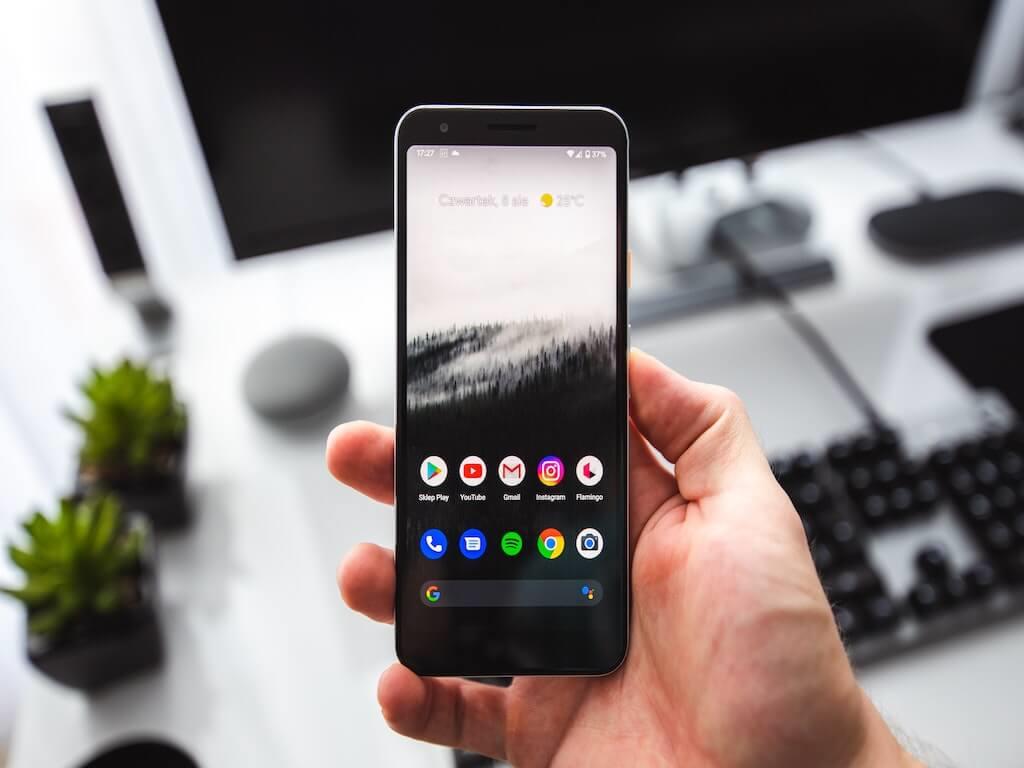Εάν είστε κάτι σαν εμένα και η δουλειά σας περιλαμβάνει μεγάλη εξάρτηση τόσο από το Android όσο και από τον υπολογιστή σας, το να διατηρείτε τα πράγματα συγχρονισμένα μπορεί να είναι πονοκέφαλος. Ευτυχώς, υπάρχουν τρόποι αντιμετώπισης αυτού του προβλήματος. Δοκιμάζω αυτή τη μέθοδο για λίγο, και αρκεί να πω ότι είμαι ικανοποιημένος. Ας ρίξουμε μια ματιά στον καλύτερο τρόπο αντιγραφής των κειμένων σας μεταξύ Android και Windows.
Πώς να αντιγράψετε και να επικολλήσετε κείμενο μεταξύ του Android και των Windows
Η πιο απλή μέθοδος αντιγραφής των αρχείων μεταξύ των συσκευών σας είναι μέσω του Universal Clipboard. Όπως πιθανότατα μπορείτε ήδη να μαντέψετε, τα αρχεία σε αυτήν την περίπτωση είναι αρχεία εγγράφων. Είναι ενδιαφέρον ότι η μέθοδος θα λειτουργήσει τόσο στα Windows 10 όσο και στα Windows 11.
Δείτε πώς μπορείτε να ξεκινήσετε:
- μεταβείτε στο Αρχικο ΜΕΝΟΥ γραμμή αναζήτησης, πληκτρολογήστε “ρυθμίσεις” και επιλέξτε την καλύτερη αντιστοίχιση.
- Από εκεί, επιλέξτε Σύστημα > Πρόχειρο.
- Τώρα ενεργοποιήστε τους διακόπτες για Ιστορικό πρόχειρου και Συγχρονισμός μεταξύ συσκευών.
- Επίλεξε το Αυτόματος συγχρονισμός κειμένου που αντιγράφω κουτί ραδιοφώνου.
Μόλις ακολουθήσετε τα παραπάνω βήματα, το Universal Clipboard στον υπολογιστή σας θα ενεργοποιηθεί. Απλώς αντιγράψτε ό,τι κείμενο θέλετε και κάντε κλικ στην επικόλληση. Το κείμενο θα αποθηκευτεί στο ιστορικό του προχείρου σας.
Βήμα 2: Εγκαταστήστε το πληκτρολόγιο SwiftKey στο Android σας
Τώρα πρέπει να εγκαταστήσετε το πληκτρολόγιο Microsoft Swift στο Android σας. Εκκινήστε την εφαρμογή αφού ολοκληρώσετε την εγκατάσταση και πατήστε Ενεργοποιήστε το SwiftKey.
Στην επόμενη οθόνη, ενεργοποιήστε τον διακόπτη για το πληκτρολόγιο SwiftKey. Θα λάβετε ένα πλαίσιο διαλόγου για προειδοποίηση, κάντε κλικ στο Εντάξει για να πάει μπροστά.
Επιστρέψτε στην κύρια οθόνη και πατήστε το Επιλέξτε SwiftKey κουμπί. Θα σας ζητηθεί να επιλέξετε μια μέθοδο εισαγωγής—επιλέξτε το πληκτρολόγιο Microsoft SwiftKey για να προχωρήσετε και, τέλος, κάντε κλικ στο Φινίρισμα.
Τώρα απλώς συνδεθείτε στο SwiftKey χρησιμοποιώντας τον λογαριασμό email που χρησιμοποιείτε στον υπολογιστή σας. Στη συνέχεια θα ερωτηθείτε εάν θέλετε να μοιραστείτε τα δεδομένα σας με τη Microsoft—κάντε κλικ Οχι, και η εγκατάστασή σας θα οριστικοποιηθεί.
Μεταβείτε στις Ρυθμίσεις του πληκτρολογίου SwiftKey και επιλέξτε Πλούσια εισαγωγή. Ενεργοποιήστε το διακόπτη για Συγχρονισμός ιστορικού προχείρου, Απομνημόνευση αντιγραμμένων στοιχείων και Εμφάνιση του τελευταίου αντιγραμμένου στοιχείου ως γρήγορης επικόλλησης στη γραμμή πρόβλεψης.
Αυτό είναι. Τώρα μπορείτε να αντιγράψετε και να επικολλήσετε τα κείμενά σας οπουδήποτε στα Windows σας.
Αντιγραφή των αρχείων κειμένου σας μεταξύ Windows και Android
Εάν η δουλειά σας περιλαμβάνει έστω και ένα κομμάτι δημιουργικότητας, πιθανότατα θα πρέπει να σημειώσετε αμέτρητες ιδέες στο κινητό σας Android. Με τη βοήθεια της παραπάνω μεθόδου, μπορείτε να συγχρονίσετε τα αρχεία κειμένου σας μεταξύ Windows και Android χωρίς δυσκολίες.